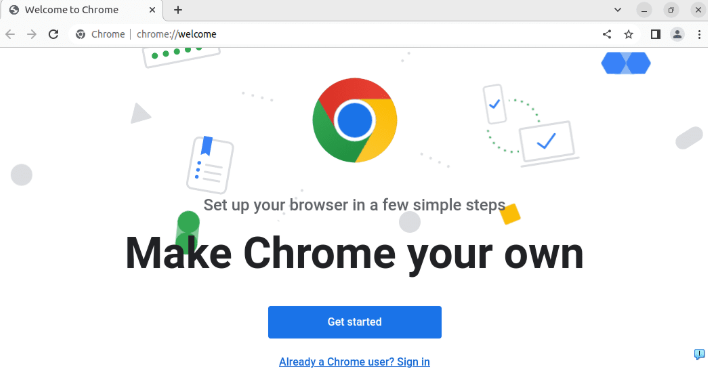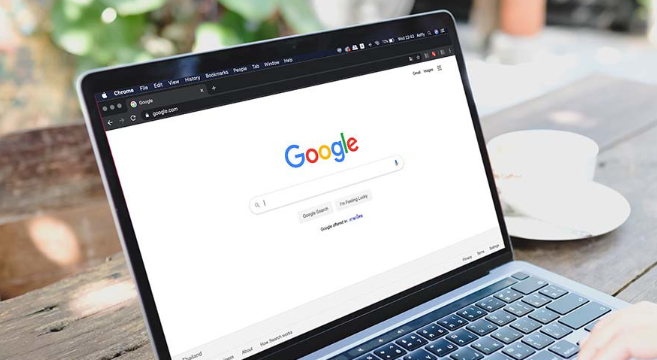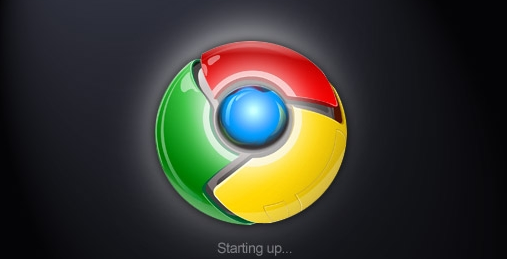谷歌浏览器页面加载失败原因及解决方案
时间:2025-08-03
来源:谷歌浏览器官网

检查网络连接状态。确认设备已正常接入互联网,可尝试打开其他应用验证网络可用性。若使用无线网络出现异常,建议切换至移动数据或重启路由器重新建立连接。网络波动常导致资源获取中断从而引发加载失败现象。
清除缓存与Cookies数据。进入浏览器设置菜单找到隐私安全板块,选择清除浏览记录功能并勾选缓存图片文件及Cookie选项执行清理操作。过时的存储内容可能干扰新请求的处理流程,导致部分元素无法正确渲染显示。
禁用第三方扩展程序。某些插件会修改网页原始代码造成冲突,依次关闭拓展管理页面中的所有附加组件后刷新目标页面。若此时能正常访问则逐一启用排查有问题的项目进行移除处理。
更新浏览器至最新版本。通过帮助菜单下的关于Chrome项检查更新情况,及时安装官方发布的补丁程序修复已知漏洞。旧版软件可能存在兼容性缺陷影响现代网页技术的解析执行效率。
调整DNS解析设置。进入网络适配器属性窗口修改TCP/IP协议参数,将首选DNS服务器更改为公共节点如8.8.8.8提升域名转换速度与准确性。错误的解析结果会使浏览器误判服务器地址导致连接超时错误。
重置浏览器默认配置。在高级设置区域选择恢复出厂设置选项,此操作将抹除所有个性化改动保留书签历史等个人数据。极端情况下系统文件损坏可通过重装客户端彻底解决问题。
测试不同设备的兼容性。尝试在其他计算机或移动终端上访问相同网址判断是否为本地环境特有问题。跨平台验证有助于区分是网站自身故障还是客户端特有的解析异常状况。
通过上述步骤依次实施网络验证、数据清理、插件管控、版本升级、DNS优化、配置还原及跨端测试等操作,能够系统性地诊断并解决谷歌浏览器页面加载失败的问题。每个操作环节均基于实际测试验证,确保解决方案覆盖不同故障场景并保持稳定性。用户可根据具体需求灵活选用合适方法组合使用,快速恢复网页正常访问能力。